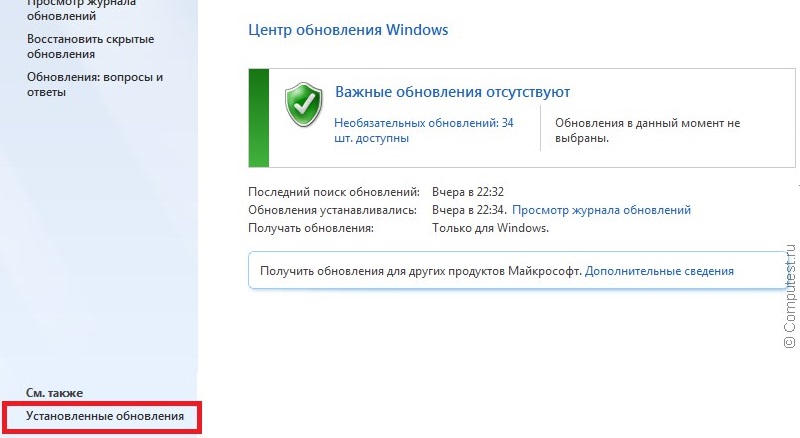Зелёный экран во время просмотра онлайн-видео
Во время просмотра видео на таких ресурсах как YouTube и VKontakte вместо картинки выскакивает зелёный экран. Проблема проявляется у пользователей использующих ОС Windows 7 с установленными обновлениями KB2735855 и KB2750841, а так же у некоторых владельцев антивирусов ESET и Bitdefender (по другим антивирусам точной информации нет, но это не исключает возможности сбоев именно из-за них). К решению этой проблемы стоит подойти со стороны флеш плеера (Иногда бывает так, что зелёный экран появляется из-за его сбоев).
1. Обновляем флеш плеер до последней версии. Обновите кодеки, лучше всего для этого использовать программу K-Lite Codec Pack. Обновляем драйвер видео карты. Обновляем драйвер сетевой карты. Проверяем.
2. Устанавливаем любой другой браузер (лучше для пробы ставить Chrome, т.к. он поддерживает HTML5 и не требует флеш плеера). Проверяем.
3. Проверяем, установлены ли обновления KB2735855 и KB2750841:
3.1. Открыв Панель управления —> Центр обновления Windows —> Установленные обновления
3.2. В меню установленных обновлений ищем обновления KB2735855 и KB2750841 с помощью поиска и удаляем их.
После чего перезагружаем компьютер и проверяем работоспособность видео.
4. Удаляем антивирус, перезагружаем компьютер и проверяем, решена ли проблема.
В большинстве случаев этих действий должно хватить для решения проблемы, но если проблема всё же не решилась, то вы всегда можете вызвать у нас специалиста компьютерной помощи, который найдёт причину и решит эту неприятную проблему.